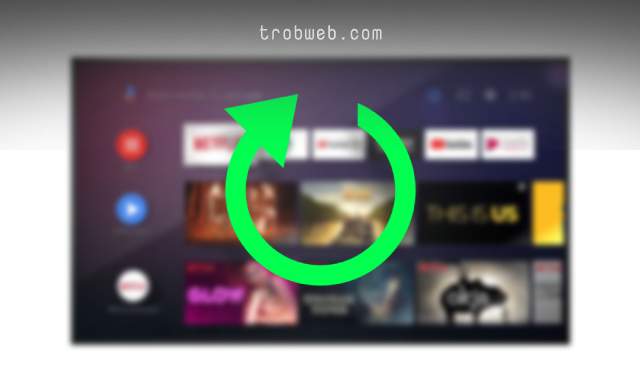كيفية إلغاء تثبيت التطبيقات والالعاب على أندرويد TV
كما نعلم أن بعض أجهزة set-top boxes تأتي مضمنة ببعض التطبيقات المثبتة مسبقاً، لذلك، إذا لم تعد ترغب في استخدام تطبيق أو لعبة معينة قمت بتثبيتها على جهازك أندرويد TV، فمن المستحسن أن تقوم بإلغاء تثبيتها من جهازك من أجل توفير مساحة تخزين أكثر إلى جانب تحسين أداء الجهاز.

إذا لم تكن لديك أي دراية عن كيفية إلغاء تثبيت التطبيقات من جهاز Android TV، اتبع الخطوات البسيطة في الفقرة أدناه لمعرفة ذلك.
اقرأ أيظاً : كيفية تثبيت التطبيقات والالعاب على أندرويد TV
كيفية إلغاء تثبيت تطبيق على أندرويد TV
أول شيء، استخدم لوحة D-pad في جهاز التحكم عن بعد من أجل تحديد أيقونة التطبيقات الموجودة في الجانب الأيسر في أعلى الشاشة. انقر عليها.
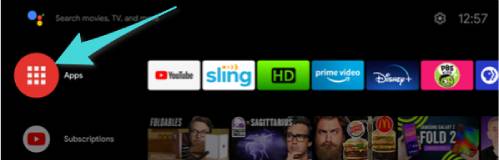
في الواجهة التالية، سوف تظهر لك قائمة التطبيقات والألعاب المثبتة على جهازك. حدد التطبيق أو اللعبة المراد إلغاء تثبيتها. على سبيل المثال، سوف نقوم بإلغاء تثبيت تطبيق Bon Appétit.
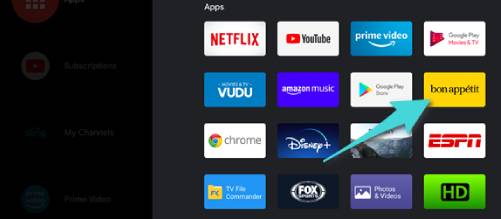
مرر إلى التطبيق ثم أبقي يدك مضغوط على زر “Select” أو “Enter” في جهاز التحكم عن بعد حتى تنبثق قائمة صغيرة. ضمن هذه الأخيرة انقر على خيار إلغاء التثبيت “Uninstall”.
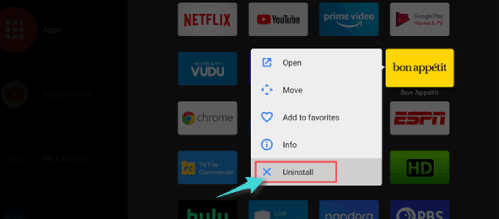
بعد النقر على زر إلغاء التثبيت، سوف تظهر لك واجهة تأكيد عما إذا كنت ترغب في إلغاء تثبيت التطبيق. حدد Ok.
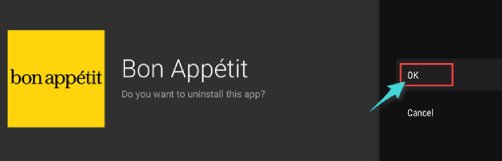
انتهينا، لقد قمنا بإلغاء تثبيت أحد التطبيقات على جهاز أندرويد TV. يمكنك القيام بهذه العملية لحذف أي تطبيق أو لعبة من تلفازك. يجدر الذكر أنه لا يمكن إلغاء تثبيت بعض من التطبيقات التي تأتي مثبتة مسبقاً مع جهاز أندرويد TV أو أجهزة set-top boxes. كمثال، لا يمكن إلغاء تثبيت تطبيق Netflix على جهاز Nvidia Shield TV كما هو مبين في الصورة أدناه.
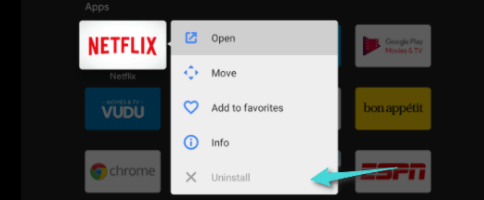
بالرغم من أن الطريقة سهلة جداً نجد بعض من المستخدين لا يعرفون أبداً كيفية إلغاء تثبيت التطبيقات على الجهاز، لذلك قررنا وضع هذا الدليل البسيط لإرشادهم خطوة بخطوة من أجل إلغاء تثبيت تطبيق أو لعبة ما على Android TV. بغض النظر عن هذا، في حالة عدم عمل تطبيق كما ينبغي، قد تضطر إلى فرض إغلاق التطبيق على أندرويد TV.